确认你的电脑带有RJ45网线接口(常见于台式机或部分厚款笔记本电脑),准备一根长度合适的网线(Cat 5e或Cat 6类均可),并确保你的路由器或光猫已通电并正常工作。
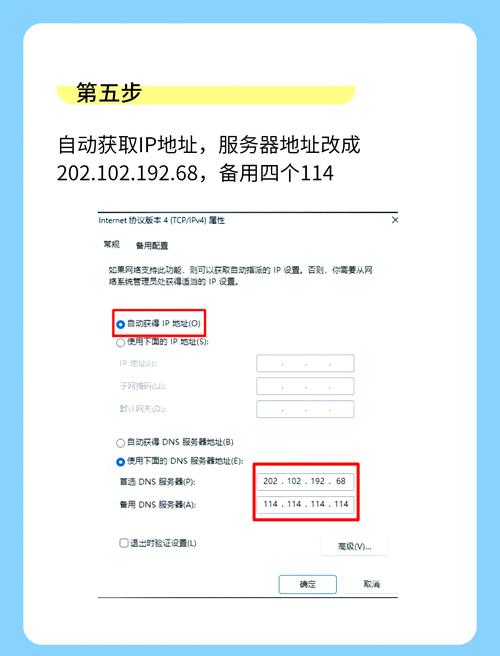
第一步:物理连接 将网线一端的水晶头插入电脑机箱后方或侧方的网线接口,你会听到一声清脆的“咔嗒”声,表明插头已卡紧,另一端插入路由器任意一个LAN口(通常标记为LAN或带有数字编号,颜色与WAN口不同)或光猫的网线接口,确保插头与接口完全贴合,避免虚接。
第二步:系统网络设置 现代操作系统通常会自动识别有线连接并获取网络配置。
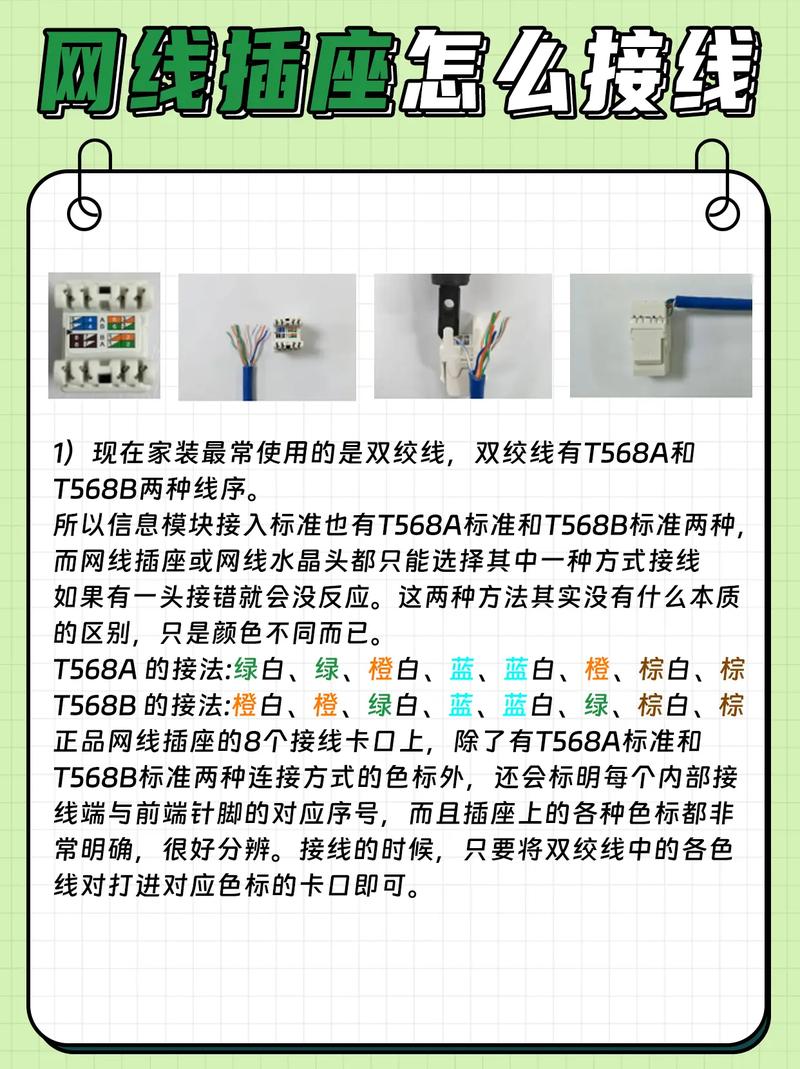
- Windows系统:连接后,屏幕右下角网络图标会从断开状态变为小显示器图案,若出现黄色叹号,可能需等待片刻或尝试重启系统,偶尔需手动设置:打开“设置” > “网络和Internet” > “以太网”,点击“更改适配器选项”,右键单击“以太网”选择“属性”,双击“Internet协议版本4(TCP/IPv4)”,确保选择“自动获得IP地址”和“自动获得DNS服务器地址”。
- macOS系统:连接后,点击屏幕右上角Wi-Fi图标会显示“以太网已连接”,可在“系统偏好设置” > “网络”中查看状态,若显示绿色“已连接”即成功。
第三步:故障排除 若连接后无法上网,可依序尝试以下方法:
- 检查物理连接:重新插拔网线两端,尝试更换路由器接口或换一根确认可用的网线测试。
- 重启设备:依次重启电脑、路由器和光猫(拔掉电源等待10秒再插回),这是解决多数网络问题的有效方法。
- 检查IP获取:在Windows命令提示符(cmd)中输入“ipconfig”,查看“以太网适配器”下的“IPv4地址”,若以“169.254”开头,说明未能从路由器获取到有效IP地址,可尝试手动设置静态IP(需查询路由器网关地址,通常为192.168.1.1或192.168.0.1)。
- 更新驱动程序:右键点击“此电脑”选择“管理” > “设备管理器” > “网络适配器”,右键点击有线网卡设备(如Realtek PCIe GBE Family Controller)选择“更新驱动程序”。
- 联系运营商:若以上步骤均无效,可能是外部线路或光猫配置问题,需联系网络服务提供商报修。
有线网络以其极低的延迟、极高的稳定性和抗干扰能力,依然是追求可靠网络体验的首选,对于居家办公、在线会议、高清视频流或竞技游戏等场景,一根网线带来的体验提升是无线网络难以比拟的,花几分钟时间完成一次有线连接,或许是告别网络卡顿与波动最经济高效的投入。









评论列表 (0)